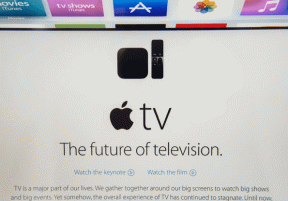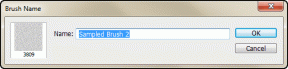Come rinominare facilmente i file in batch in Mac OS X Yosemite
Varie / / February 15, 2022

Sono sicuro che ci sono centinaia di file non organizzati sul tuo Mac in questo momento. Immagini della tua vacanza, documenti PDF, download, episodi TV e questo non inizia a coprirlo.
Il primo passo per organizzare il contenuto è dargli un nome proprio, definendolo. Poi capisci dove va.
È qui che entra in gioco la ridenominazione in batch, specialmente quando si parla di foto, diventano disordinate molto velocemente. Fino ad ora, era necessario utilizzare un'app di terze parti per rinominare i file in batch, ma attualmente è costruita correttamente in OS X Yosemite.
Diamo un'occhiata a come funziona.
Elabora in batch tutte le cose: Amo l'elaborazione in batch. Ed è facile da fare. Puoi ridimensionare in batch le immagini con RIOT, filigrana in batch, aggiungi un bordo con Border Maker e comprimi la dimensione dell'immagine con ImageOptim.
Come rinominare i file in batch in OS X Yosemite
Innanzitutto, apri Finder e vai alla cartella in cui si trova il pasticcio disorganizzato. Seleziona tutti i file in questione e fai clic con il pulsante destro del mouse per visualizzare le opzioni.

Vedrai un Rinomina gli elementi "X"... opzione. Facendo clic su questo verrà visualizzata la schermata che stiamo cercando.
Rinomina le opzioni in Yosemite
Userò una cartella con tutti gli screenshot per il mio Attiva/disattiva recensione come esempio. Sopra, hanno tutti nomi super lunghi e strani perché sono passati attraverso un paio di app per l'elaborazione e ogni app aggiunge del testo alla fine dell'immagine. Sarebbe fantastico se potessi rinominarli in qualcosa di simile Attiva/disattiva 1, Attiva/disattiva 2 e così via.
Nella finestra popup ci sono tre opzioni: Sostituisci testo, Aggiungi testo, e Formato. Diamo un'occhiata a questi uno per uno.
Sostituisci testo

Questo è piuttosto semplice. Digiti il testo che non vuoi sotto Trovare e quindi digita il nuovo testo in Sostituirlo con campo.
Aggiungi testo

Questa opzione ti consente di aggiungere del testo alla fine o all'inizio del nome del file.
Formato
Questo è il grande. È quello che immagino che la maggior parte di noi userà. Ti consente di eliminare il nome del file corrente in modo da poter ricominciare da capo.
Ci sono un paio di opzioni con cui giocare qui. C'è il Formato nome e il Dove opzione. Per Formato nome sto scegliendo Nome e Indice perché voglio aggiungere un numero alla fine del nome del file. Puoi anche scegliere un indice o una data.

Il Formato personalizzato campo è dove dovresti scrivere nel testo principale. Il testo che sarà simile su ogni file. Aggiungi uno spazio o un trattino alla fine di questo testo se desideri uno spazio tra il nome e il numero.
Per il Dove opzione è possibile specificare se si desidera che il numero sia posizionato all'inizio o alla fine del nome del file.
Buona ridenominazione

È stato abbastanza facile, vero? Ora vai avanti e rinomina tutte le cose! Ma non dimenticare di condividere con noi i nuovi titoli nei commenti qui sotto (scherzando, fai contare il tuo commento, per favore).
Ultimo aggiornamento il 03 febbraio 2022
L'articolo sopra può contenere link di affiliazione che aiutano a supportare Guiding Tech. Tuttavia, non pregiudica la nostra integrità editoriale. Il contenuto rimane imparziale e autentico.